Установка Mac OS X на Intel-PC
Установка на Intel-PC
Подбор и проверка совместимости железа
- Процессор: обязательно Intel (есть варианты установки на AMD, но это по-большей части костыль и не стоит того)
- Видеокарта: на данный момент можно "завести" любую видеокарту(есть исключения¹).
- Материнская плата: частично бывают проблемными материнские платы на X* чипсетах.
- Аудио: работает практически все, но бывают исключения.
- Сеть: заводимо все, кроме китайских ноунейм LAN-карт.
- Bluetooth и Wi-Fi: смотрите таблицу
Создание загрузочной USB
Самым лучшим и правильным способом по мнению русского хак-коммьюнити является установка чистого образа из App Store. С помощью программы BootDiskUtility (в сокращении - BDU) и образа .hfs можно получить наиболее чистую систему. Естественно, существует не один способ установки Хакинтоша, но сейчас мы рассмотрим наиболее популярный.
- Скачиваем BootDiskUtility отсюда.
- Распаковываем утилиту в любую папку.
- Скачиваем образ macOS отсюда, отсюда или с магнет-ссылки или из меги
- Распаковываем образ из архива.
- Открываем BootDiskUtility, заходим в секцию настроек, нажимаем Check Now. Это проверит последнюю версию Clover'а и выберет ее в качестве версии для записи на USB.
- Выбираем свое USB-устройство, нажимаем Format Drive. Дожидаемся записи бутлоадера на USB.

На этом шаге у вас уже должен быть скачан образ macOS в виде 5.hfs.- Нажимаем на значок
+рядом с названием USB. Если вы ничего не меняли в настройках, то у вас появится два раздела, один из которых будет иметь названиеCLOVER, а другойNONAME. - Выбираем
Part2, который имеет названиеNONAME. Нажимаем кнопку Restore Partition и указываем прежде скачанный5.hfs. Начнется запись образа на USB.
Теперь у вас есть готовая USB с образом macOS. Вы совершили свой первый шаг к установке Хакинтоша.
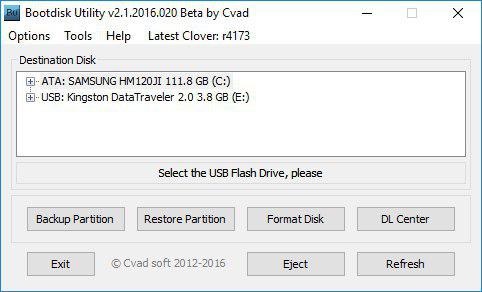
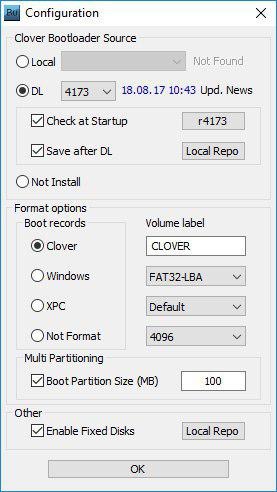

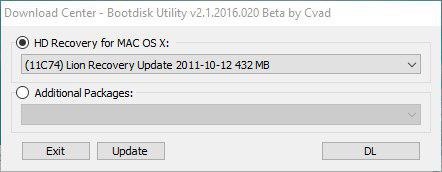

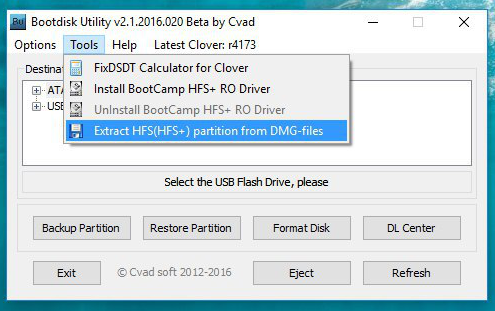

Настройка BIOS Legacy и BIOS UEFI
- CSM: Авто/Включен
- Secure Boot: Other OS(UEFI)
- SATA: Обязательно AHCI, иначе работать не будет
- HPET: Включен
- Отключаем USB 3.0 и 3.1 во избежании проблем во время установки
- Отключаем Serial-порты и подобные неиспользуемые интерфейсы
- Отключаем Bluetooth
Примечания:
- На сборках с двумя CPU требуется поставить двухядерный режим на обоих CPU
- Видеокарта должна быть на время установки одна и установлена в первый слот
- Отключить все мониторы, кроме основного.
Clover
Clover - это загрузчик, который позволяет на обычном компьютере запустить macOS. Apple этого делать не разрешает, в первую очередь мотивируя тем, что “мы не можем обеспечить работоспособность на компьютерах, произведенными не компанией Apple”. Поэтому ставим систему на свой страх и риск.
config.plist
Этот файл используется для настройки загрузчика Clover. Он - основа всего, что заставить вашу систему работать правильно. Clover умеет генерировать файл конфигурации (далее - конфиг), основанный на вашем "железе" самостоятельно, но как вы знаете, нет ничего идеального. Поэтому у пользователя есть возможность менять параметры "конфига" напрямую в файле или на ходу в настройках Clover'a. Файл написан на языке XML, что существенно упрощает работу с ним, так как этот язык является user-friendly. Файл должен находится в EFI/CLOVER. Его можно редактировать как с помощью простых редакторов(Notepad, Sublime Text, Atom, nano, vim), так и с более специализированными под это дело(PlistEdit, Clover Configurator). Также, с недавнего времени, появился веб-редактор, заточенный под "конфиг". Его название CloverCloudEditor. Он доступен здесь.
Полезные ссылки
Главное
- Дистрибутивы — http://osxpc.ru/category/downloads/osx/
- Кексты — http://osxpc.ru/downloads/k/kexts/
- Запаска SLE — http://osxpc.ru/zapaska/
- Clover — https://sourceforge.net/projects/cloverefiboot/files/latest/download
- Полное описание Кловера, руководство пользователя. PDF
- Clover v.2 Instructions
- Настройка BIOS (общее) — http://osxpc.ru/faq/settings_bios/
- Как создать config.plist
- Заполнение config.plist. Минимум и максимум.
- UEFI-Clover для компьютеров с UEFI-биосом
- Известные проблемы
- Полезняшки от Кота ^^
Загрузочные «флешки» с OS X, созданные до 14 февраля, перестали работать! РЕШЕНИЕ: При установке откатить дату до 14.01.2016 на месячишку назад.
Обсуждение
- Clover — https://applelife.ru/threads/clover.42089/
- Установка macOS High Sierra 10.13 https://applelife.ru/threads/ustanovka-macos-high-sierra-10-13-na-intel-pc.2210706/
- Установка macOS Mojave 10.14 BETA https://applelife.ru/threads/ustanovka-macos-mojave-10-14-beta-na-intel-pc.2942975/
- El Capitan — https://applelife.ru/threads/ustanovka-os-x-el-capitan–10–11-na-intel-pc.517495/
- Yosemite — https://applelife.ru/threads/ustanovka-os-x-yosemite–10–10-na-intel-pc.41758/
Графика
Intel
- Skylake HD – http://osxpc.ru/zavod/gpu/intel/skylake/
- Broadwell HD – http://osxpc.ru/zavod/gpu/intel/broadwell/
- Haswell HD – http://osxpc.ru/zavod/gpu/intel/haswell/
- HD4000 — http://osxpc.ru/zavod/gpu/intel/hd4000/
- HD3000 — http://osxpc.ru/zavod/gpu/intel/hd3000/
- GMA X3100 — https://applelife.ru/threads/intel-gma-x3100-zavod.36617/
- GMA 950 — https://applelife.ru/threads/intel-gma950–32bit-only.22726/
Radeon
- Патч фреймбуфера — http://osxpc.ru/zavod/gpu/ati/patch/
- HD4X00, HD5000, HD6000 — https://applelife.ru/threads/zavod-ati-hd–6xxx–5xxx–4xxx.28890/
- HD7000, R5, R7, R9, RX — https://applelife.ru/threads/amd-hd7xx0-r5-r7-r9-rx.36269/
Nvidia
- Fermi – https://applelife.ru/threads/zavod-nvidia-gt-x–465–470–480–560–570–580–590–610–620–630-fermi.27607/
- Kepler — https://applelife.ru/threads/nvidia-gt-x–640–650–670–680–690–770–780-titan-kepler.37131/
- Maxwell – https://applelife.ru/threads/nvidia-gt-x–980–970–750ti–750-maxwell.44019/
Звук
AppleALC:
- Релизы (скачивание) – http://github.com/vit9696/AppleALC/releases
- Поддерживаемые кодеки – http://github.com/vit9696/AppleALC/wiki/Supported-codecs
- Видео по установке – https://www.youtube.com/watch?v=xbLn_OkVuKY
- AppleHDA (Если нет поддержки со стороны AppleALC) — http://osxpc.ru/kexts/audio/applehda/
- VoodooHDA (Полностью рабочий аналог AppleHDA) — https://sourceforge.net/projects/voodoohda/files/latest/download
- Toleda HDMI — http://tonymacx86.com/threads/audio-hdmi-audio-applehda-guide.143760/
- Таблица совместимости
Обсуждение:
- AppleALC — https://applelife.ru/threads/applealc-dinamicheskij-patching-applehda.1171672/
- VoodooHDA — https://applelife.ru/threads/delaem-zvuk-na-osnove-voodoohda.18413/
СЕТЬ
RJ-45 (LAN):
- Полный список + обсуждение — https://applelife.ru/forums/setevye-karty.40/
- Самые популярные — http://osxpc.ru/category/kexts/internet/
- Инфа об ethernet контроллерах, используемых в маках
Wi-Fi (WLAN):
- Новая таблица (NGFF+PCI-E) — https://pp.vk.me/c630723/v630723383/271b8/8P0Uz2vtNIE.jpg
- Старая таблица (только PCI-e) — https://new.vk.com/doc-12954845_437058293
- Также стоит взглянуть — https://github.com/toleda/wireless_half-mini
PS/2, I2C (Клавиатура, мышь, тачпад)
- Десктопный вариант — http://osxpc.ru/kexts/ps2/vdps2/
- ELAN — http://osxpc.ru/kexts/ps2/elan/
- Synaptic и прочие — http://osxpc.ru/kexts/ps2/synaptic/
АККУМУЛЯТОР
- Кекст — https://bitbucket.org/RehabMan/os-x-acpi-battery-driver/downloads/RehabMan-Battery-2015-1230.zip
- Патчи для DSDT (репозиторий) — http://raw.github.com/RehabMan/Laptop-DSDT-Patch/master
МАТЕРИНСКИЕ ПЛАТЫ
- Предпочтительны к покупке — http://osxpc.ru/motherboards/
Обсуждения:
- Все — https://applelife.ru/categories/materinskie-platy.26/
- Asrock — https://applelife.ru/forums/asrock.29/
- Asus — https://applelife.ru/forums/asus.28/
- Gigabyte — https://applelife.ru/forums/gigabyte.33/
- Intel — https://applelife.ru/forums/intel.34/
- MSI — https://applelife.ru/forums/msi.35/
НОУТБУКИ
- Все — https://applelife.ru/forums/noutbuki.42/
- Acer — https://applelife.ru/search/1296474/?q=Acer&o=relevance&c[node]=42
- Asus — https://applelife.ru/search/1296475/?q=Asus&o=relevance&c[node]=42
- Dell — https://applelife.ru/search/1296476/?q=Dell&o=relevance&c[node]=42
- Lenovo — https://applelife.ru/search/1296473/?q=Lenovo&o=relevance&c[node]=42
- Samsung — https://applelife.ru/search/1296478/?q=Samsung&o=relevance&c[node]=42
- Toshiba — https://applelife.ru/search/1296480/?q=Toshiba&o=relevance&c[node]=42
- HP – https://applelife.ru/search/1296481/?q=HP&o=relevance&c[node]=42
СИСТЕМА И ЮЗАБЕЛЬНОСТЬ
- Завод MacAppStore и iCloud; iMessage и FaceTime; HandOff и Continuity — http://osxpc.ru/faq/apple-services
- Работа с ACPI (DSDT, SSDT) — http://osxpc.ru/faq/acpi-manual/
- Регулировка яркости в ноутбуках — http://osxpc.ru/faq/brightness-laptop/
- Регулировка яркости клавишами Fn — http://osxpc.ru/faq/backlight-fn/
- Ошибка boot0: error — http://osxpc.ru/faq/boot0-error/